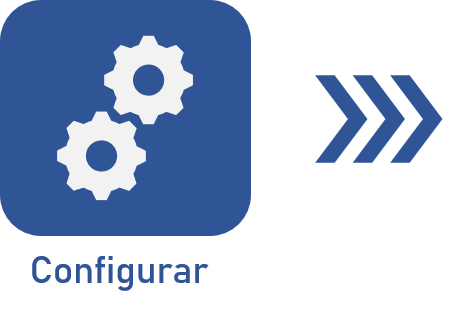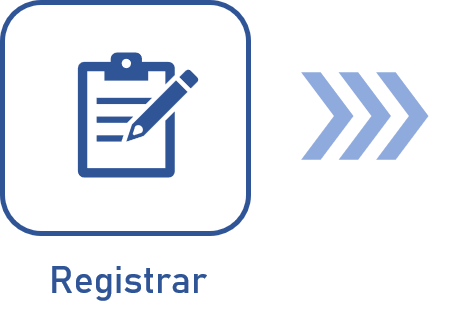Configurar una revisión ISO9000
Prerrequisito
- Acceso al menú Documento > Categoría (DC043).
Introducción
La revisión bajo el modelo ISO9000 permite un mayor control sobre los registros, garantizando el mantenimiento continuo y el cumplimiento de la norma.
Este proceso es válido para la revisión de varios registros del sistema; sin embargo, en este estudio nos centraremos en la revisión de documentos utilizando el modelo ISO9000.
Un ejemplo práctico de un documento revisado según la ISO9000 es la política de calidad de una empresa. Dado que este tipo de documento mejora constantemente, es importante que se revise periódicamente para cumplir los requisitos de la norma.
A continuación le mostraremos cómo configurar una revisión para un documento de política de calidad basado en la norma ISO9000:
Configurar una revisión de modelo ISO9000
Mire el vídeo a continuación para aprender cómo configurar este tipo de revisión:
Recursos complementarios
Vea más detalles sobre cada uno de los campos mencionados:
Tipos de rutas
Fijo: permite seleccionar/modificar la ruta de revisión en el momento de la creación de la revisión; sin embargo, no será posible editar sus miembros.
Fijo único: se establecerá una ruta de revisión estándar para todos los documentos de esta categoría; es decir, la ruta seleccionada no se puede modificar (ni sus miembros) en el momento de la creación de la revisión.
Variable: permite seleccionar/modificar la ruta de revisión en el momento de la creación de la revisión, además de permitir la edición de sus miembros.
Tipos de identificadores y ciclo
Numérico: el sistema generará una secuencia numérica. Ejemplo: 0, 1, 2, 3.
Texto: se generará una secuencia alfabética. Ejemplo: A, B, C, AA, AB, ZZ.
Personalizado: el sistema no llena este campo y permite que el usuario asigne cualquier valor al identificador de la revisión.
Tipos de aprobación
Incremental: la elaboración de una revisión puede ser reprobada tanto por el responsable del consenso como por el aprobador de la revisión. Si es reprobada por el usuario responsable del consenso, se devuelve automáticamente al elaborador.
Circular: la elaboración de una revisión puede ser reprobada solo por el aprobador de la revisión. La reprobación por parte del usuario consensador no devuelve la revisión para la elaboración.
Formas de finalización
Automática: cuando el homologador ejecute su tarea, la revisión será finalizada automáticamente, lo que significa que el sistema no generará la etapa de “Finalización”.
Manual: cuando el homologador ejecute su tarea, el sistema generará la etapa de “Finalización” de la revisión para los usuarios responsables.
Condiciones en caso de más de un participante
Y: será necesario que todos los participantes de la etapa acepten la revisión antes de que pase a la próxima etapa.
O: será necesario que por lo menos uno de los participantes acepte la revisión antes de que pase a la próxima etapa.
Parámetros de la revisión
Opción |
Marcada |
Desmarcada |
|---|---|---|
| Exigir el llenado de la justificación cuando se inicie la revisión | Es necesario llenar el campo “Justificación” al iniciar la revisión de los documentos. |
No será obligatorio llenar el campo “Justificación”. |
| Exigir llenado de modificaciones en la elaboración |
Durante la etapa de elaboración de la revisión, será obligatorio que el elaborador informe la ubicación de los documentos y los cambios efectuados en la pestaña "Modificación" de los datos de la revisión. Este parámetro no es válido para el 1er ciclo de un documento en emisión. |
La revisión podrá ser enviada a la próxima etapa sin informar las modificaciones. |
| Exigir el llenado de las críticas al reprobar una revisión | Obliga a informar una crítica para devolver la revisión a la etapa anterior. |
El llenado de la crítica al reprobar una revisión será opcional. |
| Bloquear exclusión de revisiones obsoletas |
Al habilitarlo, las revisiones obsoletas de documentos no se pueden excluir. Revisiones en curso podrán ser excluidas. |
Cualquier revisión obsoleta o en curso podrá ser excluida, mientras que revisiones vigentes no podrán ser excluidas en ningún caso. |
| Bloquear inscripción de registros homologados |
Inhibe la inscripción de registros que ya han sido revisados y aprobados. Esta opción tiene el propósito de evitar que se realicen modificaciones en los datos que ya han sido validados. |
Es posible registrar datos que ya han pasado por el proceso de homologación. |
| Permitir modificar el identificador de las revisiones en emisión | El identificador de la pantalla de datos de la revisión podrá ser modificado durante la creación de la primera revisión. |
El identificador no podrá ser modificado. |
Conclusión
Al concluir la configuración, será posible registrar la revisión.